3가지 방법으로 iPhone에 MP3를 추가하는 방법 [업데이트됨]
Doremi 음악 다운로더
4.9의 5 아웃
- Windows 10/8/7 용
- macOS 10.13+ 용
- 안드로이드에 대한
Doremi 음악 다운로더
4.9의 5 아웃

여기에서는 iPhone에 MP3를 추가하는 세 가지 방법을 제시합니다. iTunes 또는 AirDrop을 통해 MP3를 iPhone으로 전송하려는 경우 이 가이드를 따라 방법을 배울 수 있습니다.
Apple Music을 구독하거나, iTunes Store에서 노래나 앨범을 구입하거나, 여기에 소개된 대로 MP3를 컴퓨터에서 iPhone으로 전송할 수 있습니다.
그럼 어떻게 해야 할까요?
iTunes를 사용하여 MP3 파일을 iPhone에 동기화하는 것은 MP3를 iPhone에 추가하는 기본 방법으로 간주됩니다. 그러나 이것이 유일한 해결책도, 최선의 해결책도 아닙니다. 당신은 의지할 수 있습니다 온라인 MP3 음악 다운로더 iPhone에도 음악을 추가할 수 있습니다.
더 많은 가능한 방법으로 iPhone에 MP3를 추가하는 방법을 알아 보려면 계속 읽으십시오!
부품 1. iTunes를 사용하여 iPhone에 MP3를 추가하는 방법
이 부분에서는 iPhone에 MP3를 다운로드하는 실용적인 방법을 보여 드리겠습니다. 컴퓨터의 iTunes와 DoremiZone Music Downloader의 두 가지 도구가 필요합니다. 왜 도레미존인가?
DoremiZone Music Downloader는 3개 이상의 인기 음악 호스팅 사이트에서 고품질 MP1,000를 빠르고 안전하게 다운로드할 수 있도록 도와줍니다. Windows, Mac 및 Android에서 사용할 수 있습니다.
도레미존으로 무손실 음질의 음악을 감상하고 더 많은 기기의 음악 파일을 편리하게 관리하세요!
Doremi 음악 다운로더
320kbps로 무제한 음악 다운로드
- Windows 10/8/7 용
- macOS 10.13+ 용
- 안드로이드에 대한
세 가지 프로그램을 설치한 후 iPhone에 MP3를 추가하는 방법을 살펴보겠습니다. Windows 시스템에서.
1 단계 YouTube Music에서 음악 링크 복사.
2 단계 MP3를 컴퓨터에 다운로드.
첫째, 설치 DoremiZone 음악 다운로더 열어.
두 번째로, 음악 링크 붙여넣기 검색창에서 DoremiZone Music Downloader로.
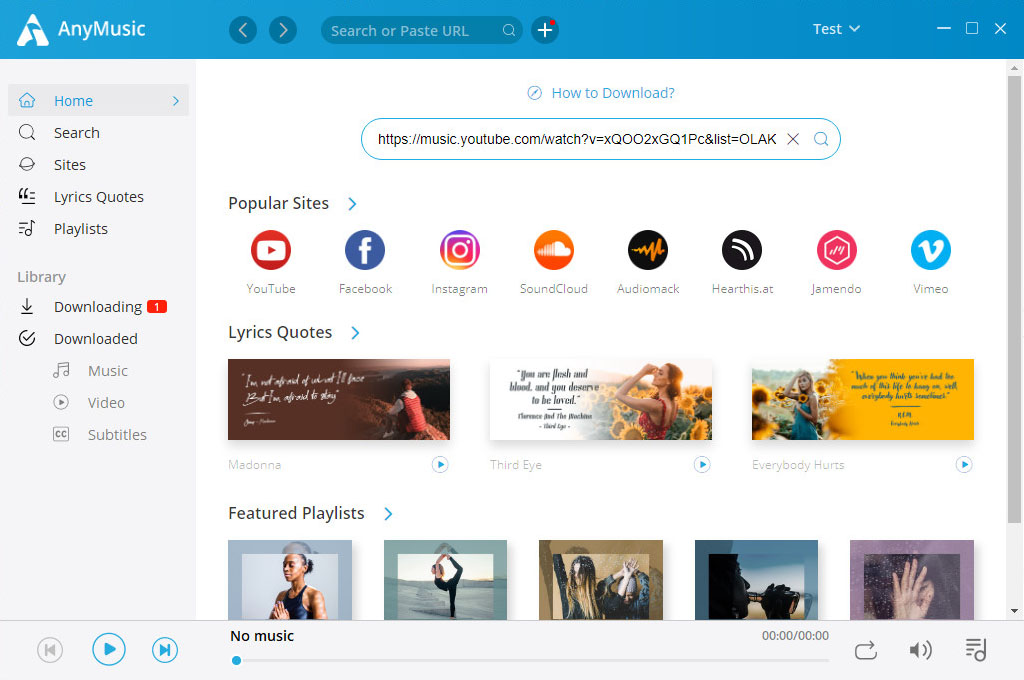
셋째, 품질을 선택 및 다운로드 MP3.
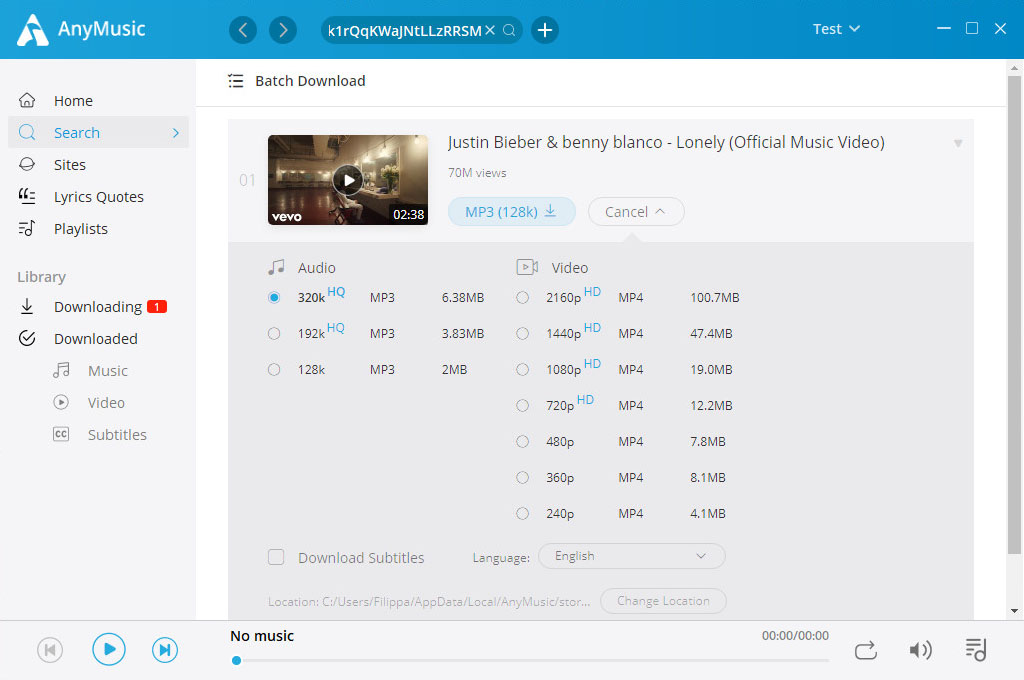
고해상도 음악 다운로드!
3 단계 파일을 iTunes에 복사하십시오.
도서관에 가다 클릭 엽니다 다운로드한 파일을 확인하려면 인터페이스의 오른쪽 상단 모서리에 있습니다.
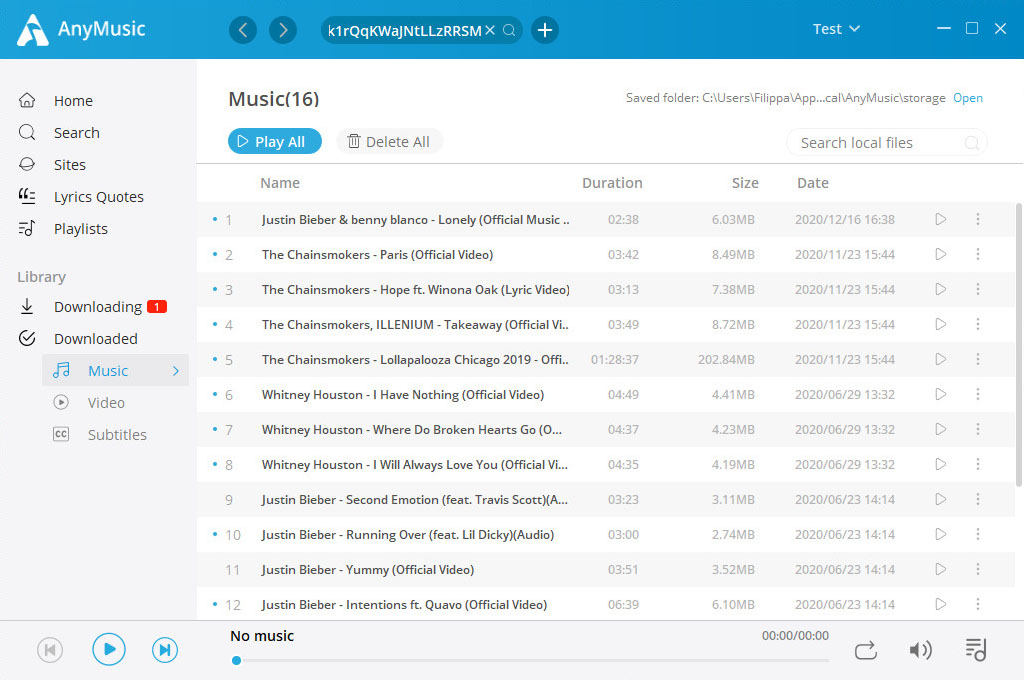
다운로드한 음악이 표시됩니다. 창문을 열어 두십시오.
그때 iTunes 시작 컴퓨터에서 음악.
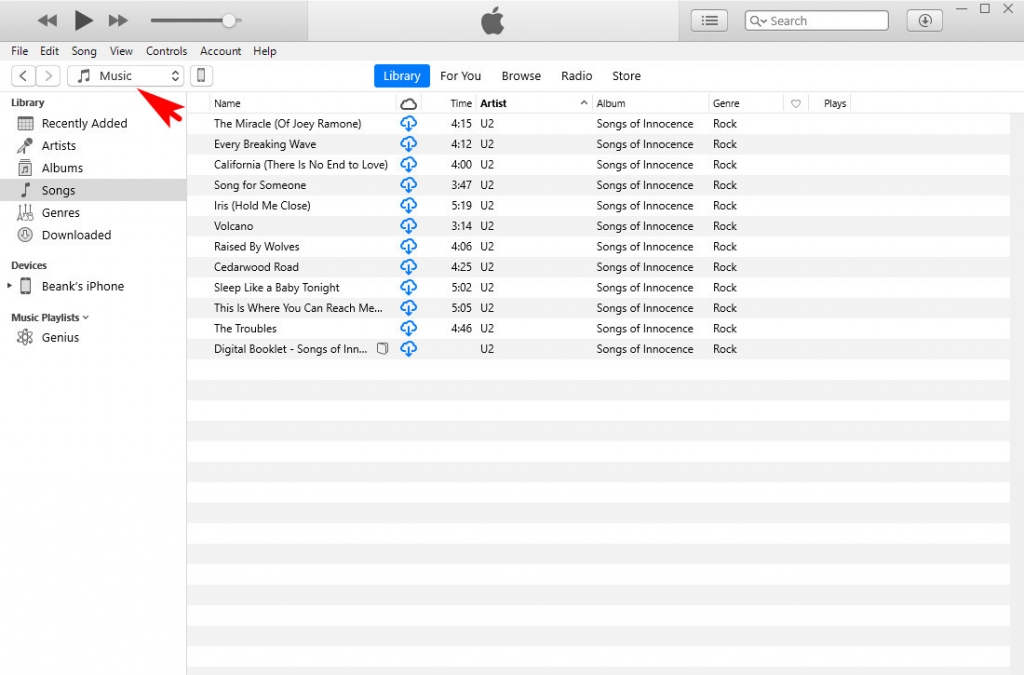
원하는 파일을 드래그 로컬 파일에서 iTunes로.

그런 다음 iTunes에서 복사한 파일을 찾을 수 있습니다.
4 단계 USB로 iPhone을 컴퓨터에 연결 파일을 iPhone으로 전달합니다. 컴퓨터가 iPhone에 접근할 수 있도록 허용하고 그 반대의 경우도 마찬가지입니다. 뮤직 우측 모바일 아이콘을 클릭하세요.
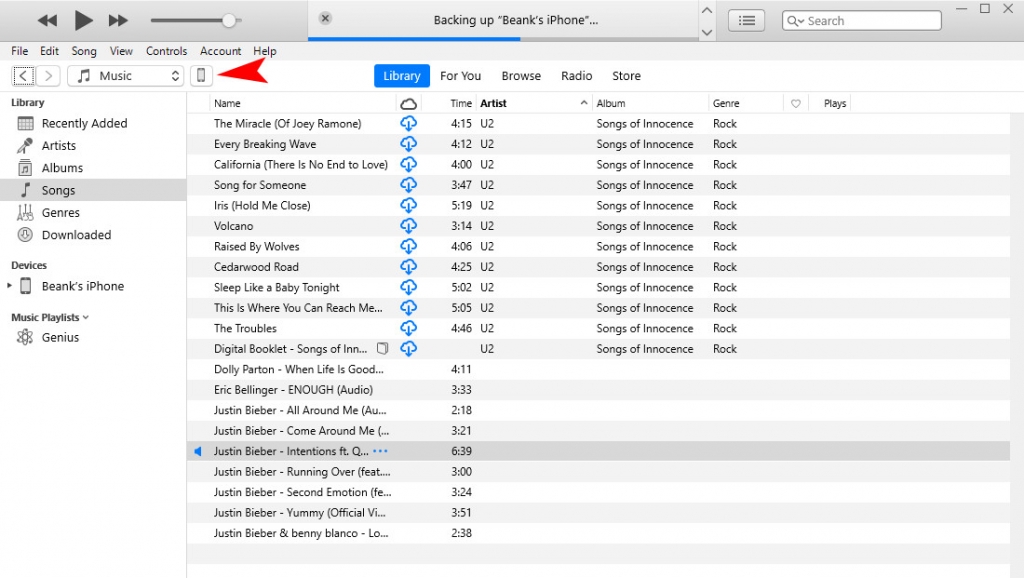
발견 음악 왼쪽 열의 설정에서. 동기화 선택 먼저 신청 인터페이스의 오른쪽 하단에 있습니다. 파일이 iPhone에 동기화될 때까지 기다리기만 하면 됩니다.
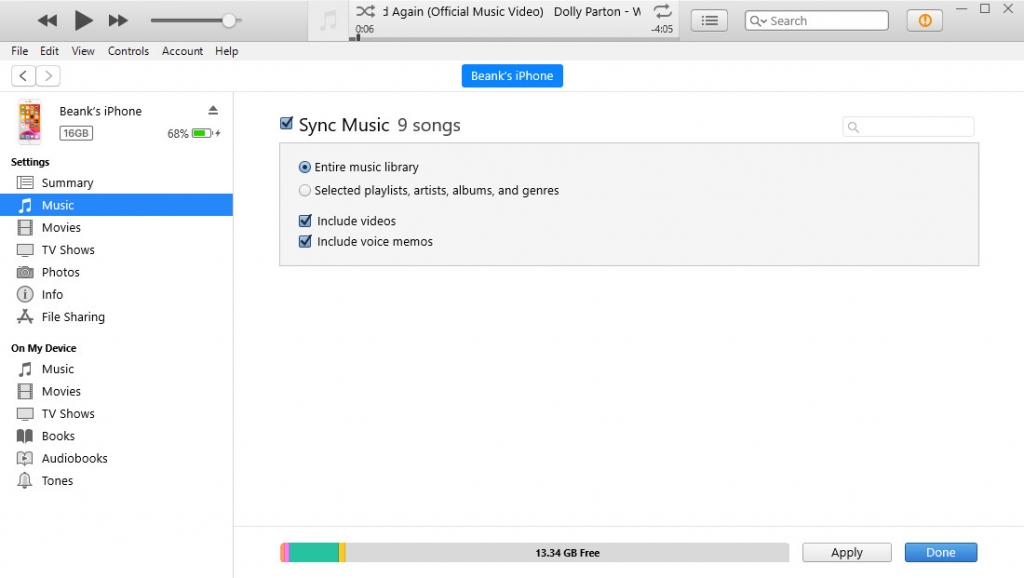
5 단계 오픈 뮤직 아이폰에서. 다운로드한 음악은 다음에서 찾을 수 있습니다. 노래. 축하합니다!
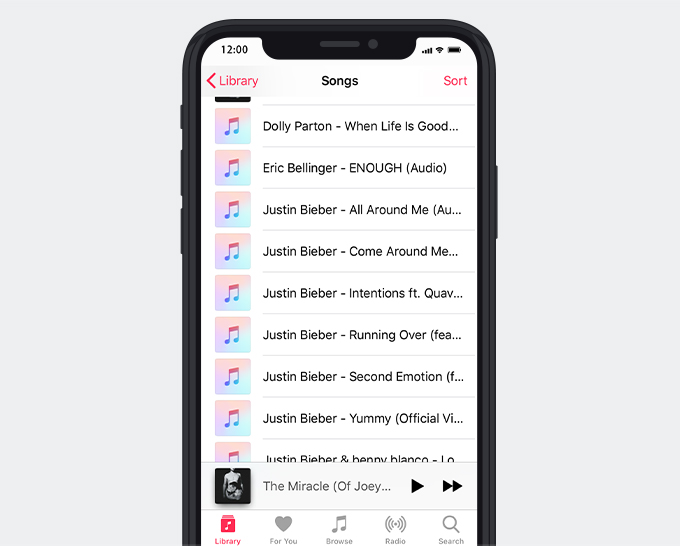
부품 2. iTunes 없이 iPhone에 MP3를 추가하는 방법
무료 MP3 다운로더로 iPhone에 MP3 추가
이 부분은 다음을 사용하여 iPhone에 MP3를 추가하는 방법에 대한 포괄적인 가이드에 관한 것입니다. Readdle 별 문서 및 AmoyShare 무료 MP3 찾기.
Readdle의 Documents라는 소프트웨어만 있으면 됩니다.
만드는 방법을 보자!
1 단계 다운로드 Readdle 별 문서 App Store에서.
2 단계 문서를 열고 나침반 모양의 브라우저 아이콘을 클릭합니다. 오른쪽 하단에 있습니다.
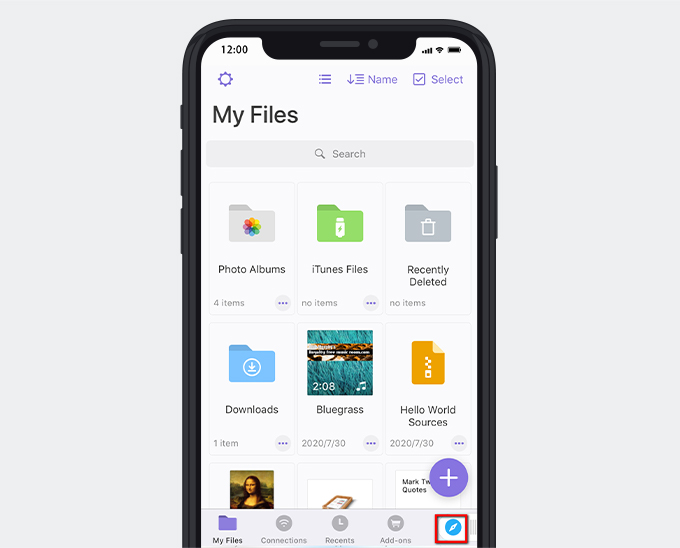
3 단계 엔터 버튼 AmoyShare 무료 MP3 찾기 검색창에서 사이트로 이동합니다.
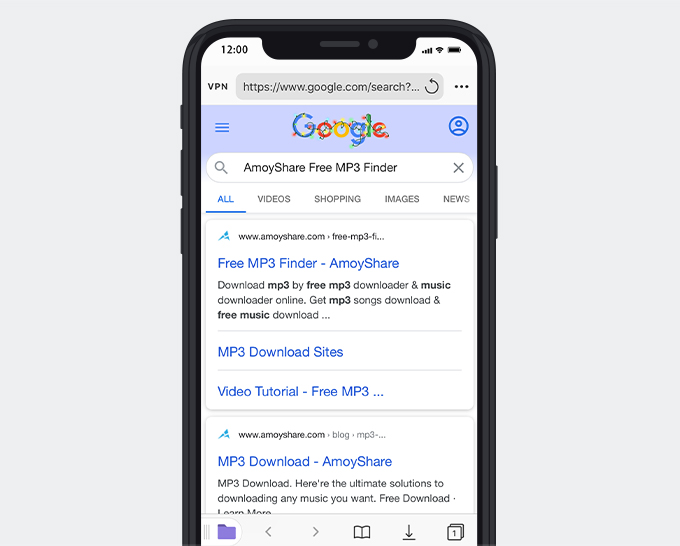
4 단계 검색창에 키워드를 입력하거나 URL로 MP3를 다운로드할 수 있습니다.
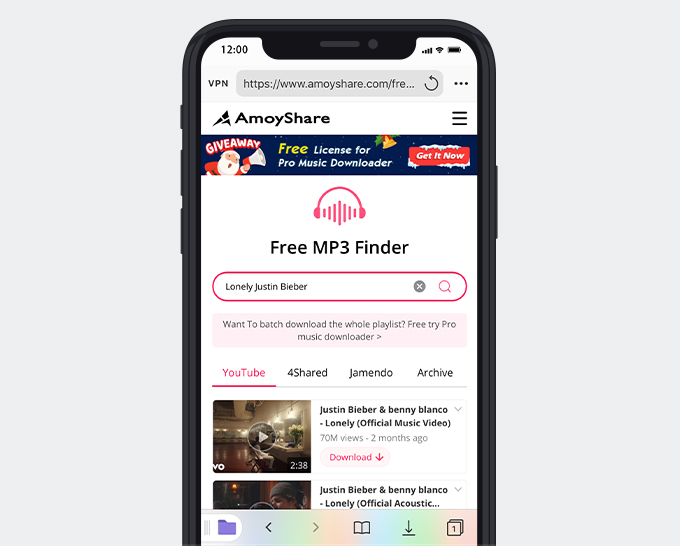
5 단계 음악을 다운로드합니다. 문서는 새 페이지로 연결됩니다. 파일 이름을 바꾸고 파일 위치를 변경할 수 있습니다.
MP3가 iPhone에 다운로드된 후 문서에서 다운로드를 탐색하고 즐길 수 있습니다.
Airdrop으로 iPhone에 MP3 추가
무선으로 iPhone에 MP3를 추가하고 싶다면 Mac의 Airdrop으로도 할 수 있습니다.
1 단계 두 장치가 Bluetooth 및 Wi-Fi 범위에 있는지 확인한 다음 iPhone 및 Mac에서 AirDrop을 엽니다.
2 단계 전송할 파일을 선택하고 마우스 오른쪽 버튼을 클릭합니다. 공유클릭 공중 투하. 창이 뜨면 아이폰 이름을 클릭해 파일을 보내주세요.
3 단계 그런 다음 수락 iPhone에서 MP3를 받을 수 있습니다.
전부
이제 iPhone에 MP3를 추가하는 실행 가능한 모든 방법을 알게 되었습니다. MP3를 iPhone으로 쉽게 전송하려면 위의 방법 중 하나를 수행하십시오.
잊지 마세요. iPhone에 MP3를 추가하기 전에 전용 음악 다운로더를 사용해야 할 수도 있습니다. 도레미존 원하는 음악을 다운로드합니다.
자주 하는 질문
iTunes를 사용하여 MP3 파일을 iPhone으로 어떻게 전송합니까?
당신은 준비가 필요합니다 DoremiZone 음악 다운로더 그리고 아이튠즈. DoremiZone Music Downloader를 사용하면 3개 이상의 인기 음악 호스팅 사이트에서 고품질 MP1000를 더 빠르게 다운로드할 수 있습니다.
iTunes 없이 iPhone에 MP3 파일을 넣는 방법은 무엇입니까?
Readdle의 문서를 사용하여 AmoyShare 무료 MP3 찾기 , 신속하게 처리할 수 있습니다. AmoyShare Free MP3 Finder는 유용한 온라인 MP3 다운로더입니다. 그것으로 고품질의 MP3 파일을 다운로드할 수 있습니다.
관련 기사
- 음악 다운로드 방법(새 가이드 2023)
- 6년 상위 2023개 무료 로열티 프리 음악 다운로드 사이트
- 웹사이트에서 오디오를 다운로드하는 3가지 방법[100% 작동]
- Audiomack을 MP3로 변환하는 방법? [상세안내]
- 놓치지 말아야 할 최고의 무료 음악 다운로드 사이트 [2023]
- 컴퓨터에서 MP3 플레이어로 음악을 다운로드하는 방법?
- 무료 앨범 다운로드를 받을 수 있는 상위 15개 사이트[100% 작동]
- MP4에서 쉽게 오디오를 추출하는 4가지 방법
- iPhone에서 무료 음악을 다운로드하는 방법 [2가지 안전한 방법]
- Mac, Windows 및 온라인에서 Jamendo 음악 다운로드
이 주제에도 관심이있을 수 있습니다.